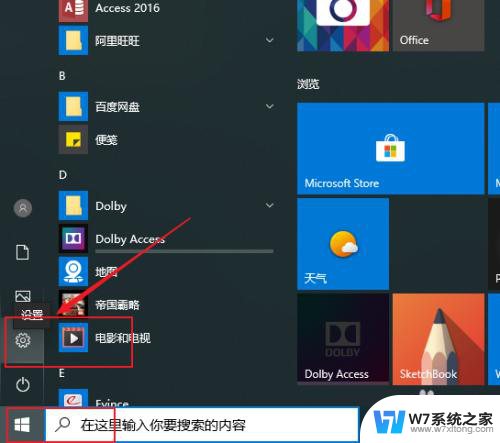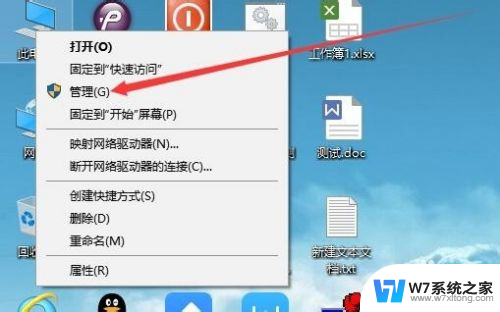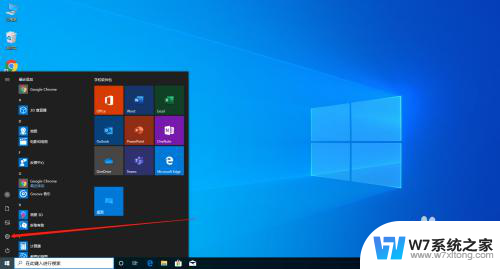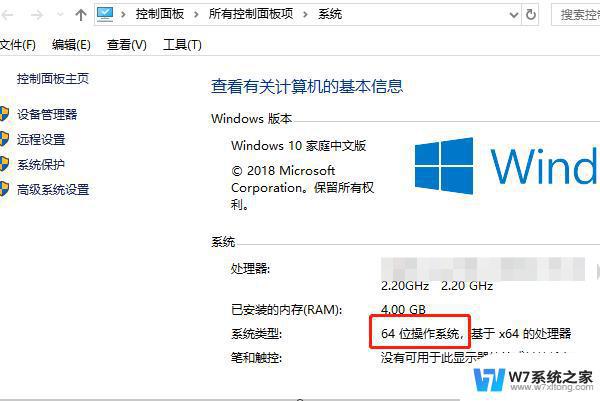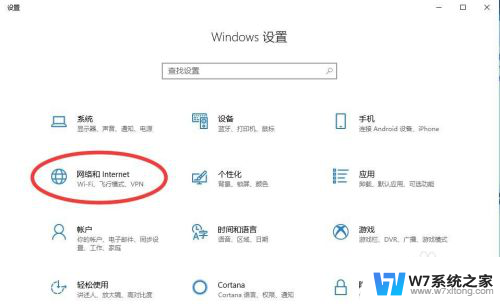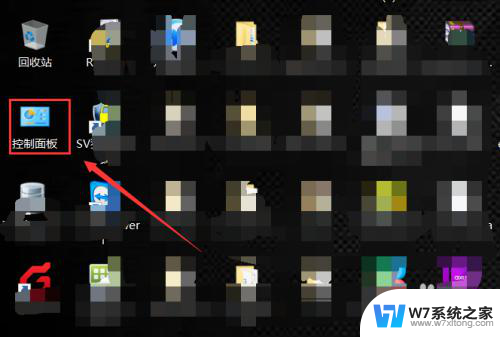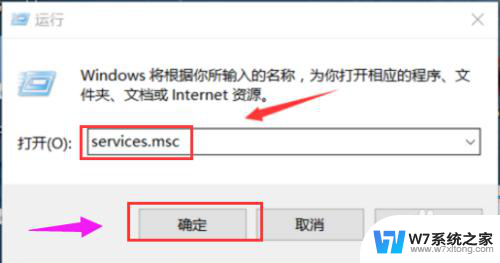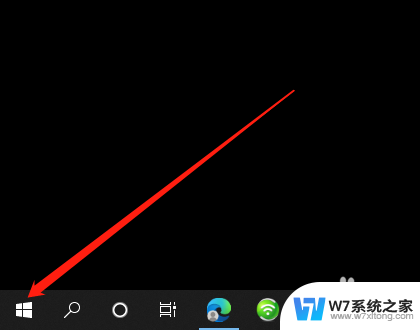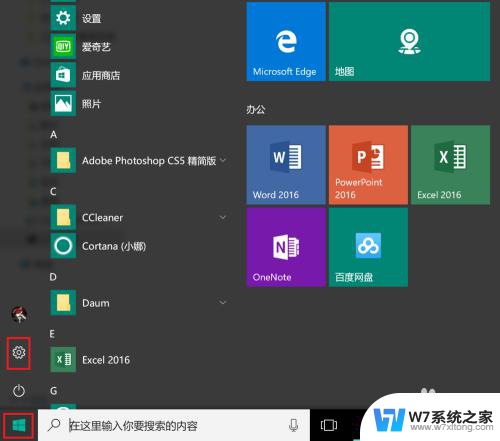win10查看更新记录 win10怎么查看系统更新历史
更新时间:2024-06-08 11:44:12作者:xiaoliu
Win10系统每隔一段时间就会有更新,这些更新通常包括修复bug、增加新功能或提高系统稳定性,想要查看系统更新历史,只需简单的几步操作就能轻松实现。在Win10系统中,我们可以通过设置中的更新和安全选项来查看系统的更新记录,以便了解系统的更新情况。接下来让我们一起来看看如何查看Win10系统的更新历史吧!
具体步骤:
1.打开win10操作系统后,点击桌面右下角的开始菜单,如下图所示。
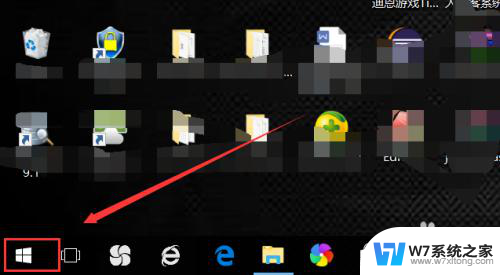
2.再点击弹出菜单里的设置图标,如下图所示。
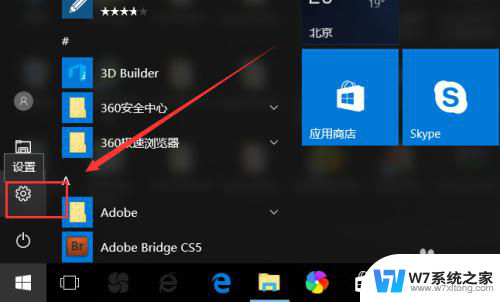
3.打开Windows设置对话框后,点击更新和安全,如下图所示。
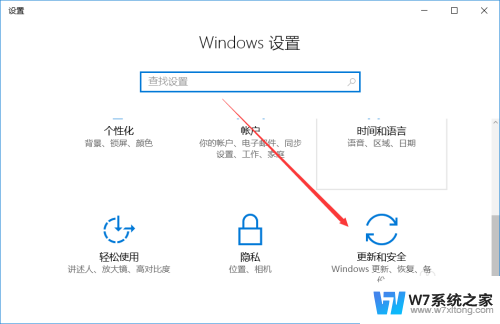
4.进入win10的更新界面后,点击下面的【更新历史记录】。如下图所示。
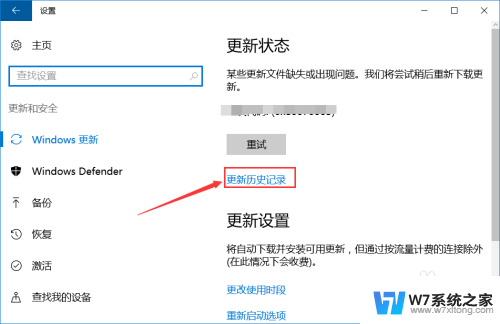
5.在更新历史记录界面上就可以看到我们对win10系统更新的内容了,如下所示。
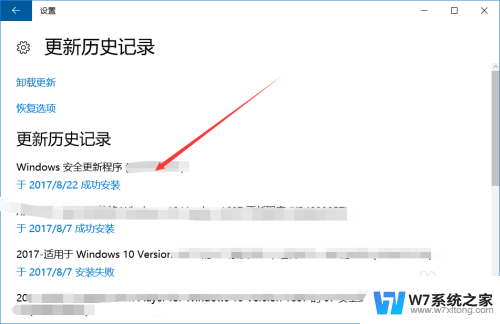
6.点击卸载更新,在卸载更新界面上可以对更新的内容进行卸载。如下图所示。
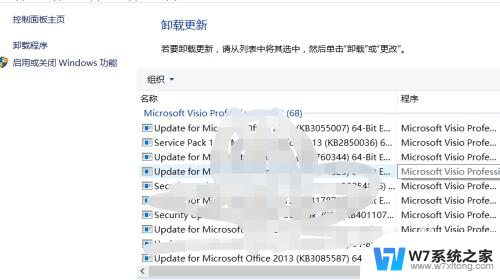
以上就是关于win10查看更新记录的全部内容,如果有出现相同情况的用户,可以按照小编的方法来解决。